word单元格怎么拆分?
发布时间:2021年01月21日 14:45
在我们的日常工作学习中,Word软件除了可以进行文字的编辑,也可以插入拆分制作相对复杂一些的表格,同时绘制编辑表格也是很容易上手的。下面小编就为大家介绍Word单元格将如何进行拆分。希望电脑前的朋友们也一同进行操作,这样会更容易掌握。
第一步:在Word2010中绘制一个表格,光标插入要拆分的单元格,如图所示。
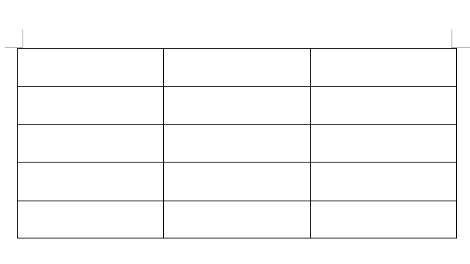
第二步:在窗口上方弹出“表格工具”上下文菜单,在表格工具中单击“布局”选项卡,在“合并”组单击“拆分单元格”按钮,如图所示。
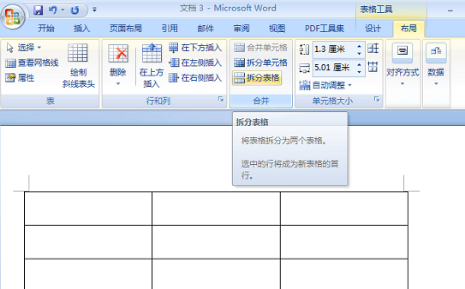
第三步:在弹出的“拆分单元格”对话框中输入“2列3行”,单击“确定”,效果如图:
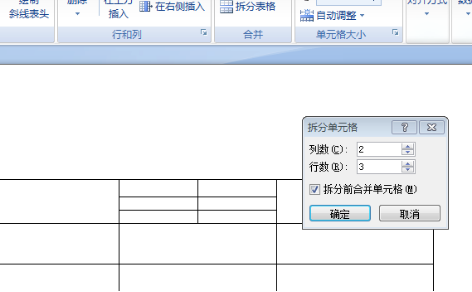
同样,在弹出的“拆分单元格”对话框中输入“3列3行”,单击“确定”,效果如图:
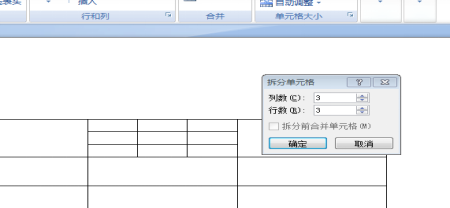
除了使用上面的方法,还可以使用绘制框线来进行拆分单元格。方法如下:光标插入表格,在窗口上方弹出“表格工具”上下文菜单,单击表格工具的“设计”选项卡,在“绘图边框”组中单击“绘制表格”按钮,这时鼠标变成一支笔形状,在单元格里随意绘制即可,小编在这里绘制的是一条斜线,效果如图。
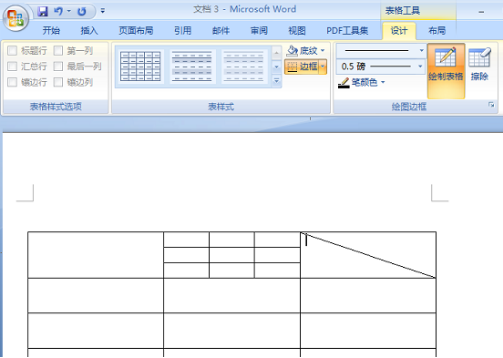
大家课后可以思考一下,拆分后的单元格,又该如何进行合并呢?好了,今天小编就介绍到这里,在Word表格中拆分单元格是经常会使用到的,电脑前的朋友一定要在课后勤于思考,多加练习,这样才能熟练掌握。
本篇文章使用以下硬件型号:联想小新Air15;系统版本:win10;软件版本:Word 2010。




